ATOPLAY DASTURIDA ISHLASH
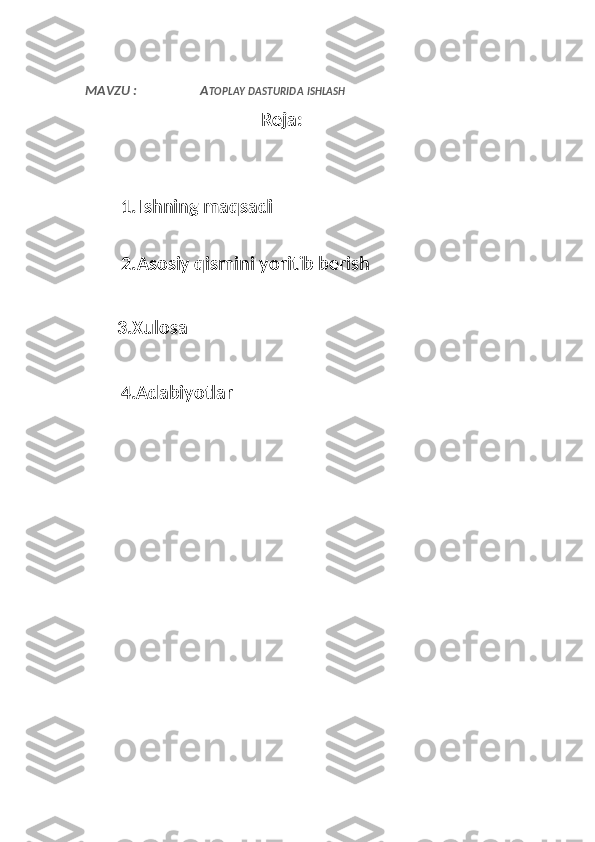
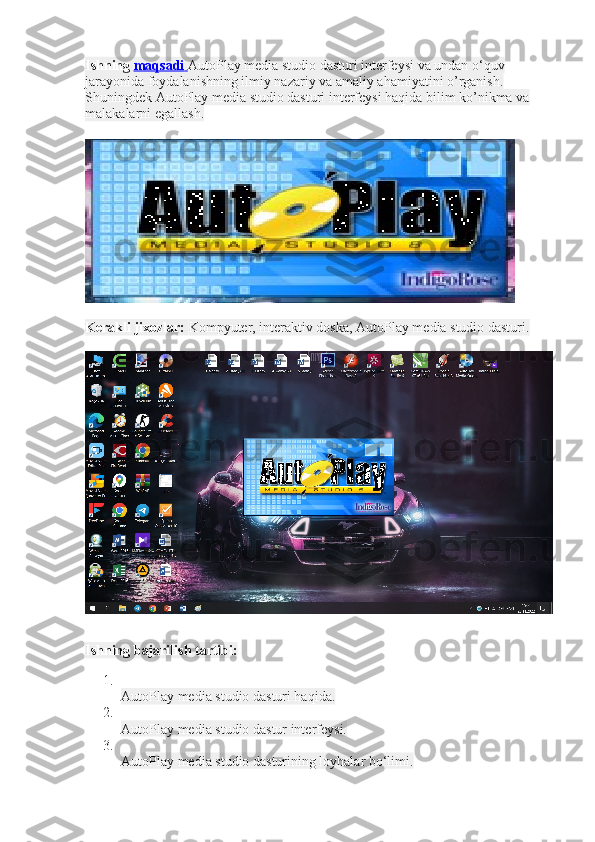
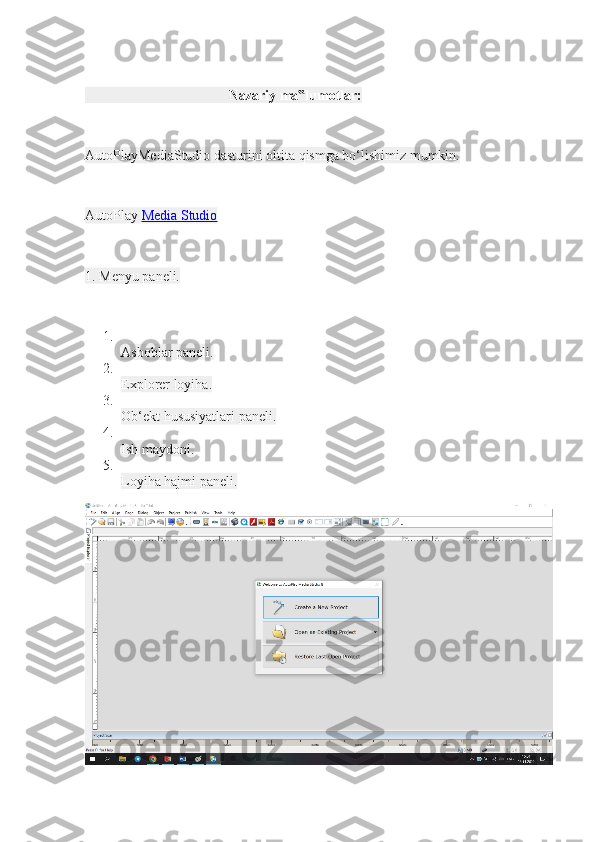
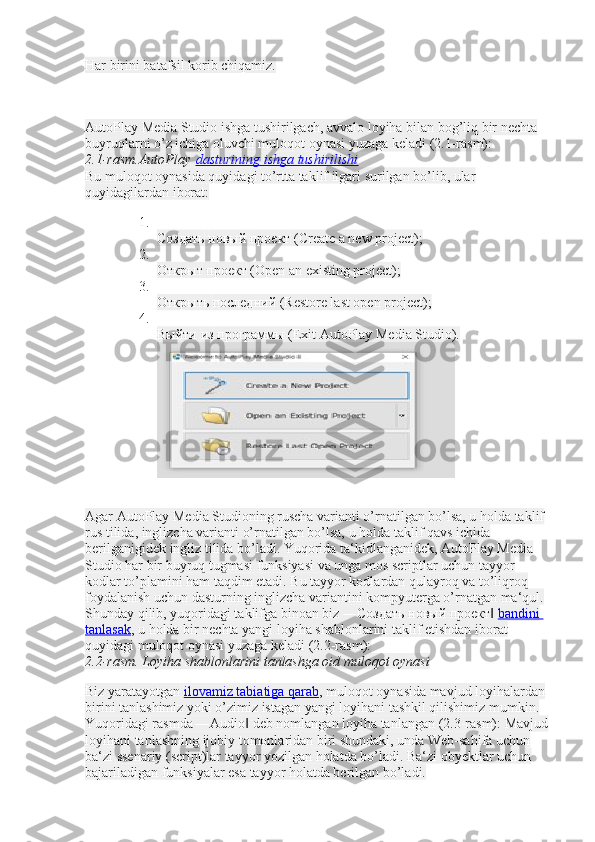
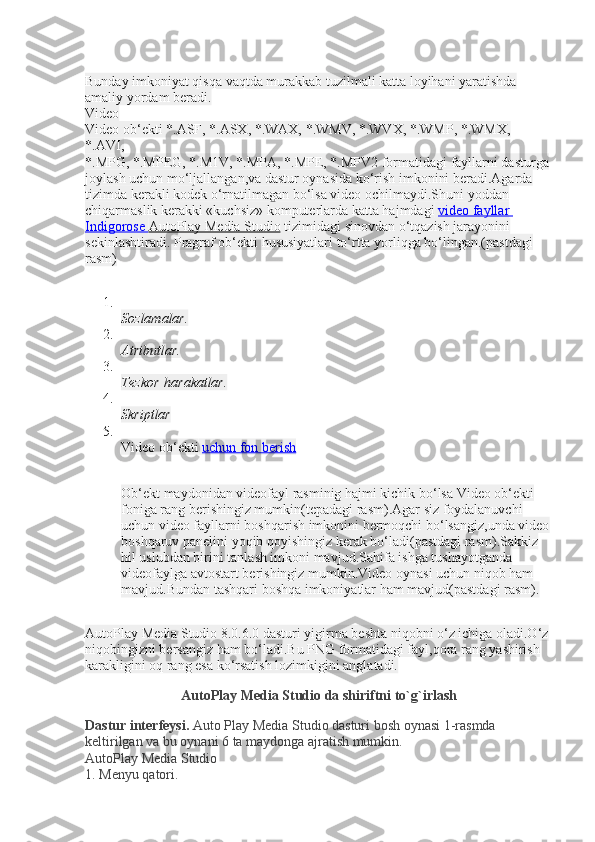
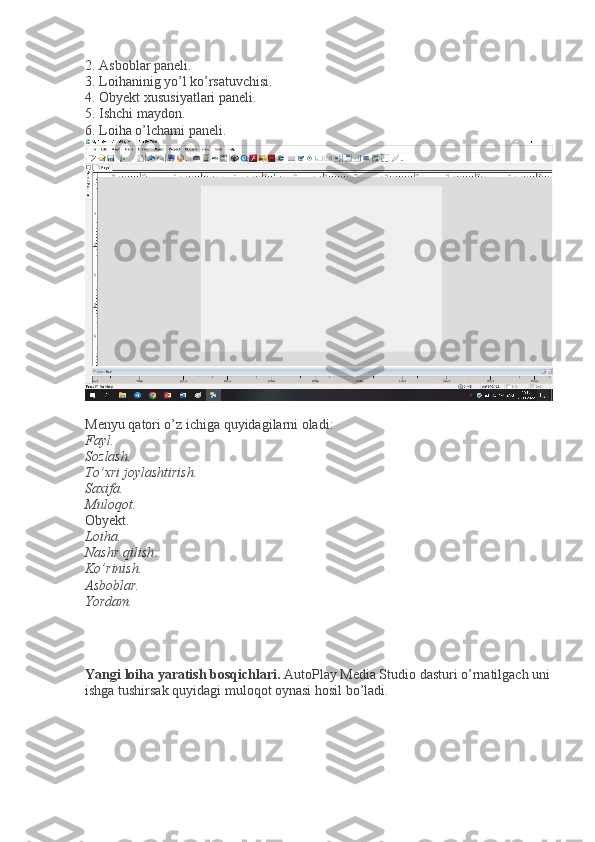
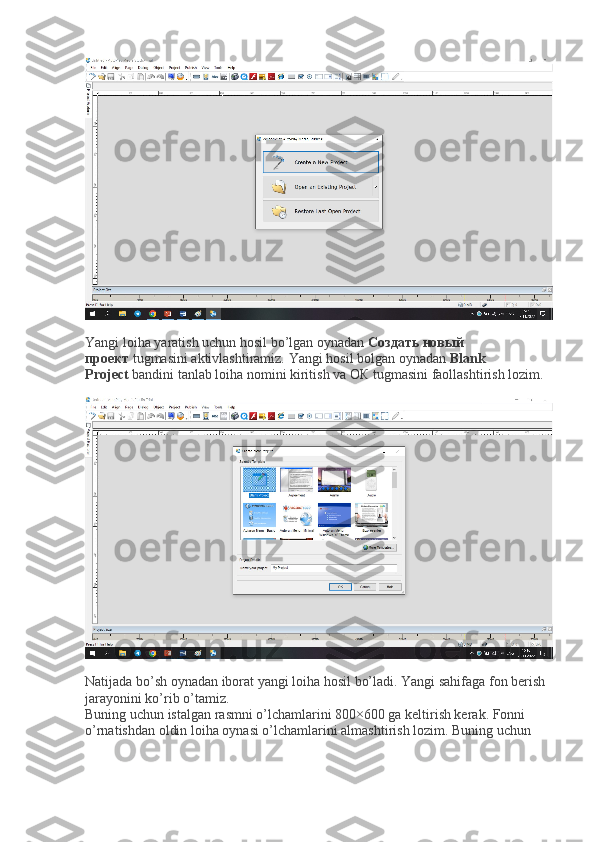
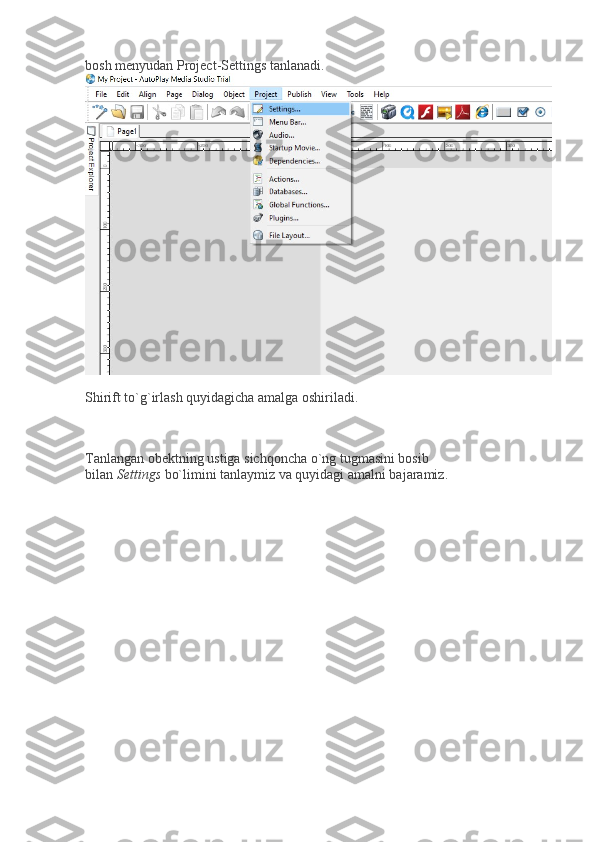

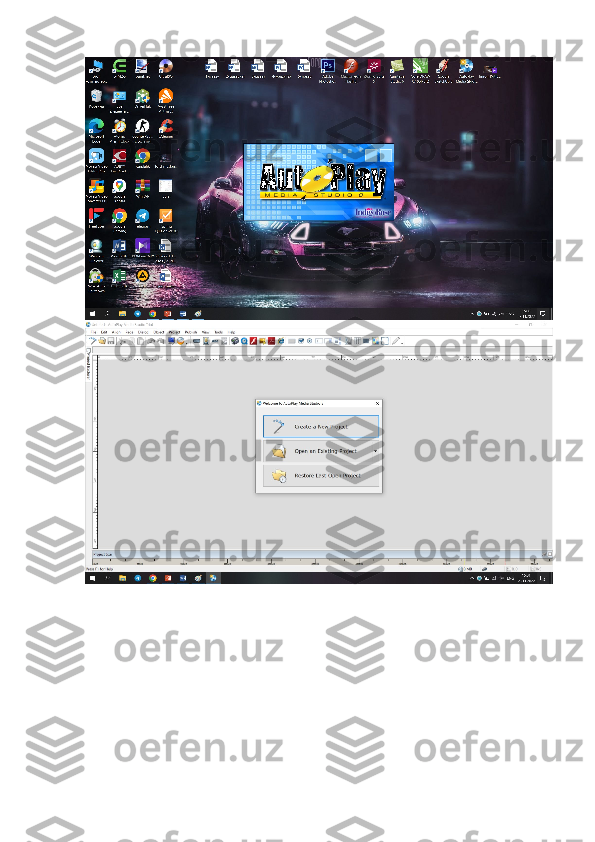
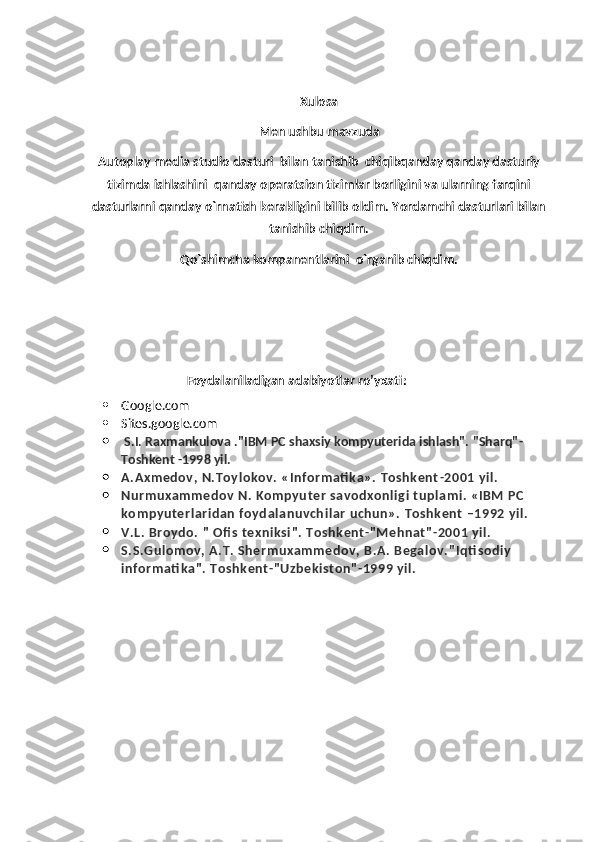
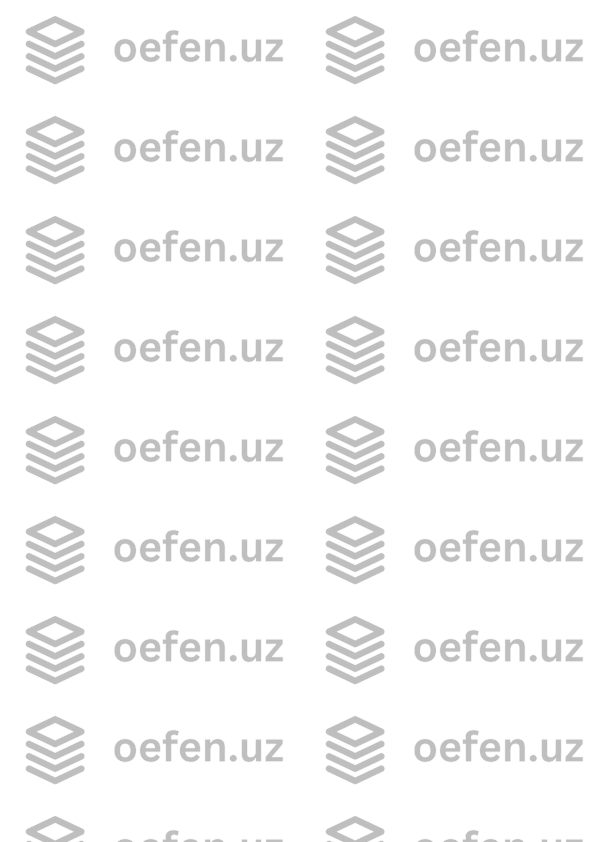
MAVZU : A TOPLAY DASTURIDA ISHLASH Reja: 1. Ishning maqsadi 2.Asosiy qismini yoritib berish 3.Xulosa 4.Adabiyotlar
Ishning maqsadi AutoPlay media studio dasturi interfeysi va undan o‘quv jarayonida foydalanishning ilmiy nazariy va amaliy ahamiyatini o’rganish. Shuningdek AutoPlay media studio dasturi interfeysi haqida bilim ko’nikma va malakalarni egallash. Kerakli jixozlar: Kompyuter, interaktiv doska, AutoPlay media studio dasturi. Ishning bajarilish tartibi: 1. AutoPlay media studio dasturi haqida. 2. AutoPlay media studio dastur interfeysi. 3. AutoPlay media studio dasturining loyhalar bo‘limi.
Nazariy ma lumotlar: ‟ AutoPlayMediaStudio dasturini oltita qismga bo‘lishimiz mumkin. AutoPlay Media Studio 1. Menyu paneli. 1. Asboblar paneli. 2. Explorer loyiha. 3. Ob‘ekt hususiyatlari paneli. 4. Ish maydoni. 5. Loyiha hajmi paneli.
Har birini batafsil korib chiqamiz. AutoPlay Media Studio ishga tushirilgach, avvalo loyiha bilan bog’liq bir nechta buyruqlarni o’z ichiga oluvchi muloqot oynasi yuzaga keladi (2.1-rasm): 2.1-rasm.AutoPlay dasturining ishga tushirilishi Bu muloqot oynasida quyidagi to’rtta taklif ilgari surilgan bo’lib, ular quyidagilardan iborat: 1. Создать новый проект (Create a new project); 2. Открыт проект (Open an existing project); 3. Открыть последний (Restore last open project); 4. Выйти из программы (Exit AutoPlay Media Studio). Agar AutoPlay Media Studioning ruscha varianti o’rnatilgan bo’lsa, u holda taklif rus tilida, inglizcha varianti o’rnatilgan bo’lsa, u holda taklif qavs ichida berilganigidek ingliz tilida bo’ladi. Yuqorida ta‘kidlanganidek, AutoPlay Media Studio har bir buyruq tugmasi funksiyasi va unga mos scriptlar uchun tayyor kodlar to’plamini ham taqdim etadi. Bu tayyor kodlardan qulayroq va to’liqroq foydalanish uchun dasturning inglizcha variantini kompyuterga o’rnatgan ma‘qul. Shunday qilib, yuqoridagi taklifga binoan biz ― Создать новый проект ‖ bandini tanlasak , u holda bir nechta yangi loyiha shablonlarini taklif etishdan iborat quyidagi muloqot oynasi yuzaga keladi (2.2-rasm): 2.2-rasm. Loyiha shablonlarini tanlashga oid muloqot oynasi Biz yaratayotgan ilovamiz tabiatiga qarab , muloqot oynasida mavjud loyihalardan birini tanlashimiz yoki o’zimiz istagan yangi loyihani tashkil qilishimiz mumkin. Yuqoridagi rasmda ―Audio deb nomlangan loyiha tanlangan (2.3-rasm): Mavjud ‖ loyihani tanlashning ijobiy tomonlaridan biri shundaki, unda Web-sahifa uchun ba‘zi ssenariy (script)lar tayyor yozilgan holatda bo’ladi. Ba‘zi obyektlar uchun bajariladigan funksiyalar esa tayyor holatda berilgan bo’ladi.
Bunday imkoniyat qisqa vaqtda murakkab tuzilmali katta loyihani yaratishda amaliy yordam beradi. Video Video ob‘ekti *.ASF, *.ASX, *.WAX, *.WMV, *.WVX, *.WMP, *.WMX, *.AVI, *.MPG, *.MPEG, *.M1V, *.MPA, *.MPE, *.MPV2 formatidagi fayllarni dasturga joylash uchun mo‘ljallangan,va dastur oynasida ko‘rish imkonini beradi.Agarda tizimda kerakli kodek o‘rnatilmagan bo‘lsa video ochilmaydi.Shuni yoddan chiqarmaslik kerakki «kuchsiz» komputerlarda katta hajmdagi video fayllar Indigorose AutoPlay Media Studio tizimidagi sinovdan o‘tqazish jarayonini sekinlashtiradi. Pragraf ob‘ekti hususiyatlari to‘rtta yorliqga bo‘lingan.(pastdagi rasm) 1. Sozlamalar. 2. Аtributlar. 3. Tezkor harakatlar. 4. Skriptlar 5. Video ob‘ekti uchun fon berish Ob‘ekt maydonidan videofayl rasminig hajmi kichik bo‘lsa Video ob‘ekti foniga rang berishingiz mumkin(tepadagi rasm).Agar siz foydalanuvchi uchun video fayllarni boshqarish imkonini bermoqchi bo‘lsangiz,unda video boshqaruv panelini yoqib qoyishingiz kerak bo‘ladi(pastdagi rasm).Sakkiz hil uslubdan birini tanlash imkoni mavjud.Sahifa ishga tushayotganda videofaylga avtostart berishingiz mumkin.Video oynasi uchun niqob ham mavjud.Bundan tashqari boshqa imkoniyatlar ham mavjud(pastdagi rasm). AutoPlay Media Studio 8.0.6.0 dasturi yigirma beshta niqobni o‘z ichiga oladi.O‘z niqobingizni bersangiz ham bo‘ladi.Bu PNG formatidagi fayl,qora rang yashirish karakligini oq rang esa ko‘rsatish lozimkigini anglatadi. AutoPlay Media Studio da shiriftni to`g`irlash Dastur interfeysi. Auto Play Media Studio dasturi bosh oynasi 1-rasmda keltirilgan va bu oynani 6 ta maydonga ajratish mumkin. AutoPlay Media Studio 1. Menyu qatori.
